Word如何设置首行缩进?
来源:网络收集 点击: 时间:2024-06-30【导读】:
Word中首行缩进设置是初中信息技术统考必考的考点之一。今天小编就带大家了解下Word中如何进行首行缩进设置。工具/原料moreMicrosoft Word 2003Windows 10 专业版方法/步骤1/5分步阅读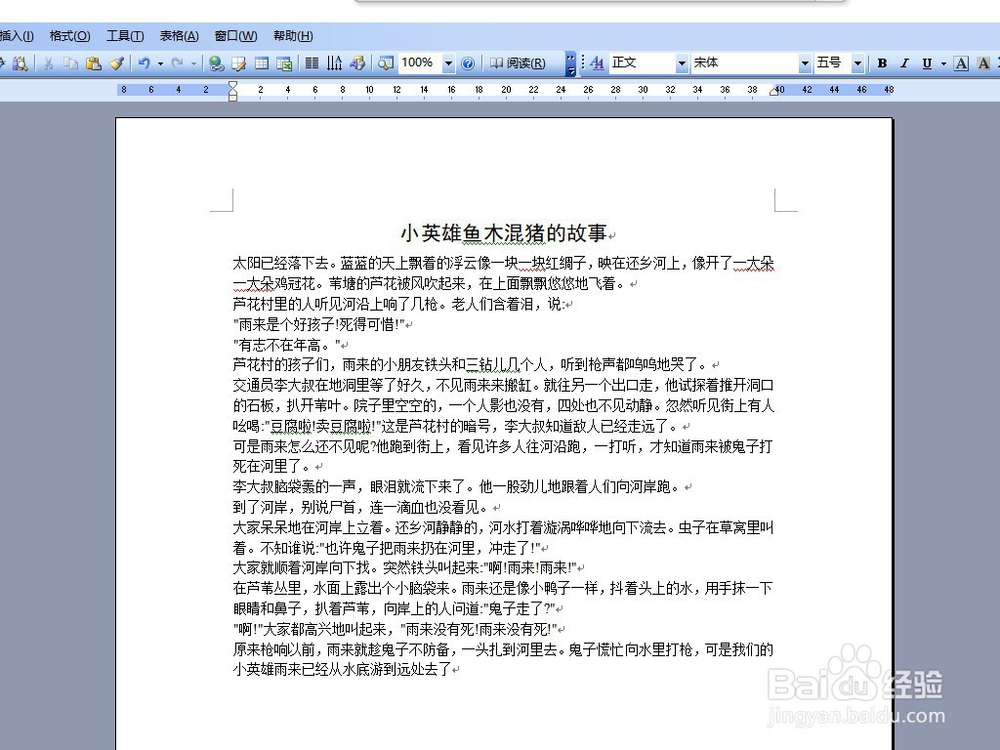 2/5
2/5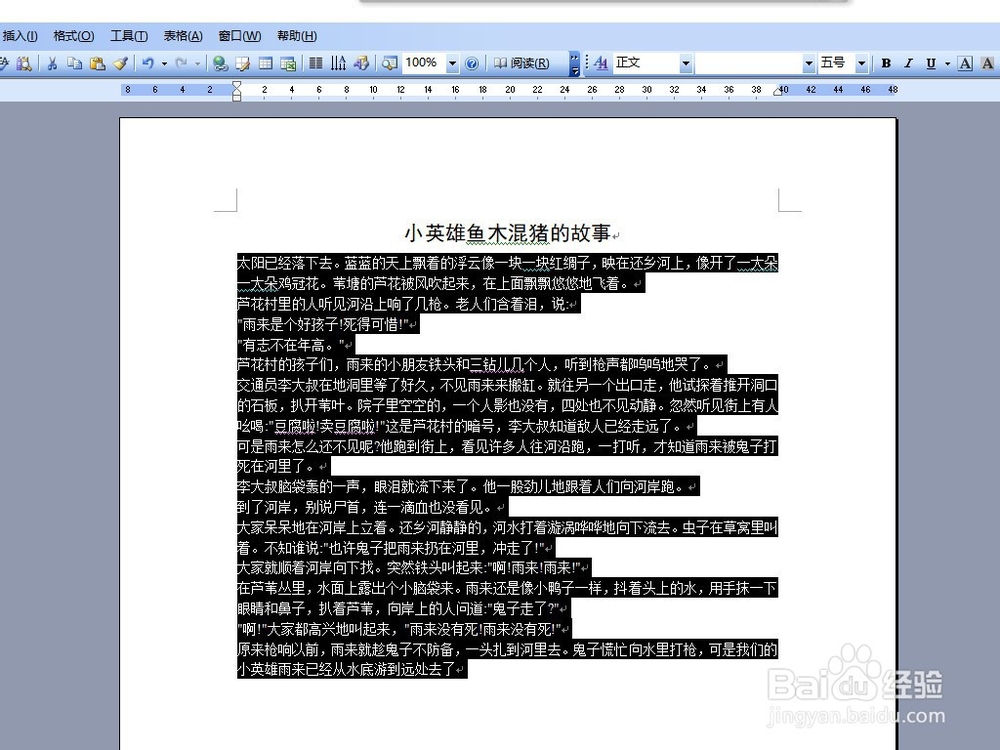 3/5
3/5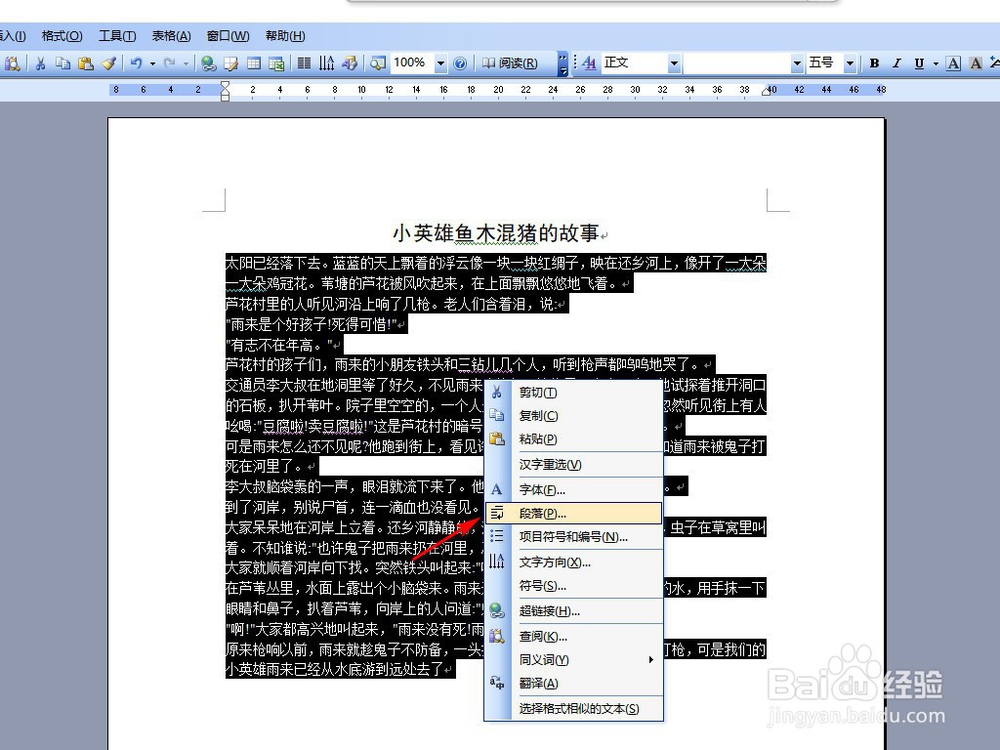 4/5
4/5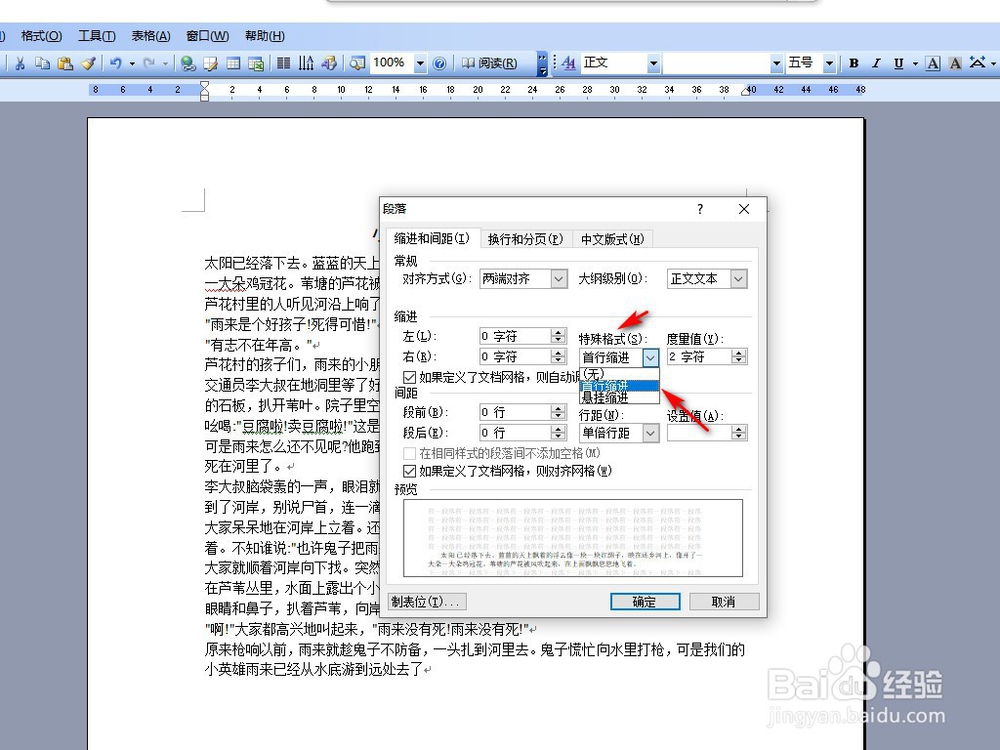 5/5
5/5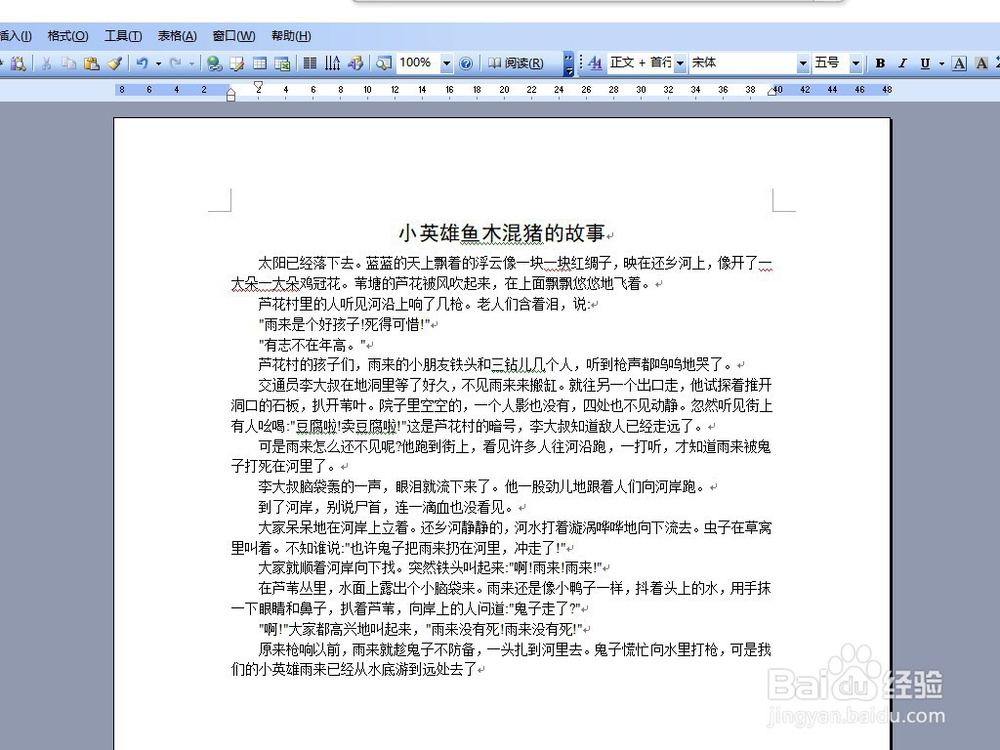 总结:1/1
总结:1/1
首先打开要设置的或者考试要求的文档,如下图所示。
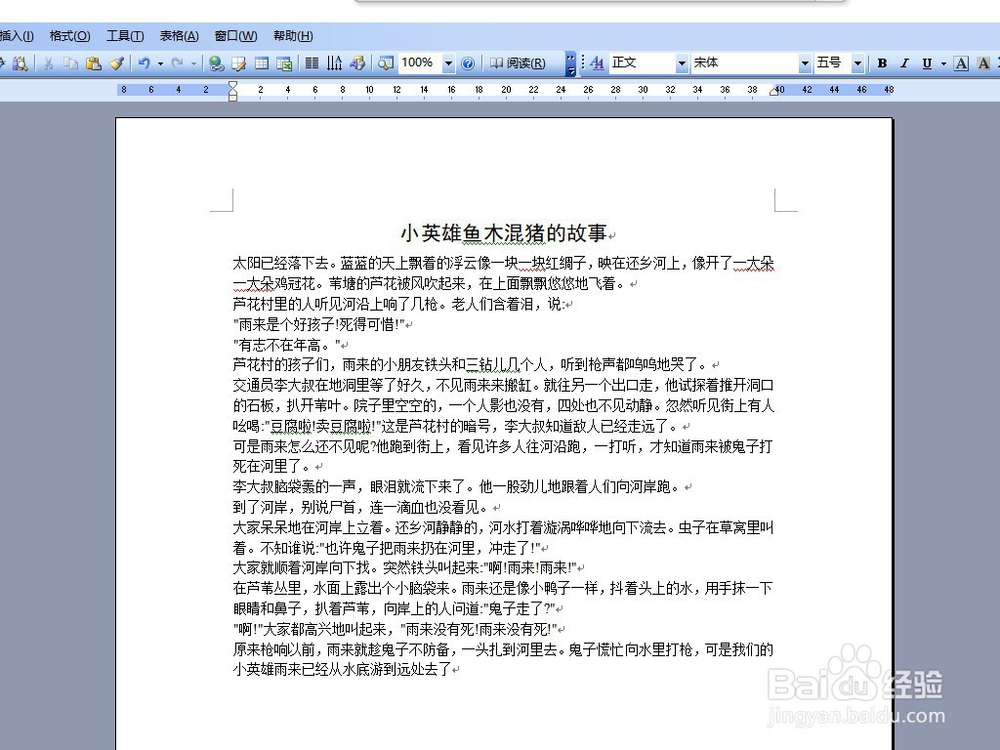 2/5
2/5然后选择其中要进行首行缩进的正文文字,如下图所示。
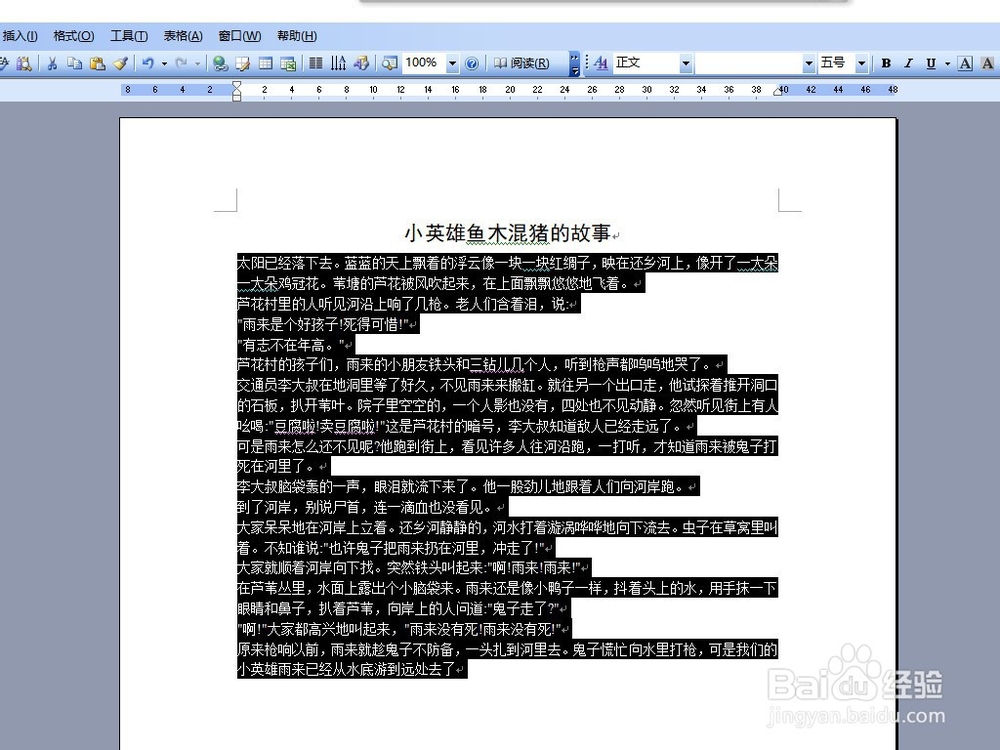 3/5
3/5点击右键,选择“段落”,如下图所示。
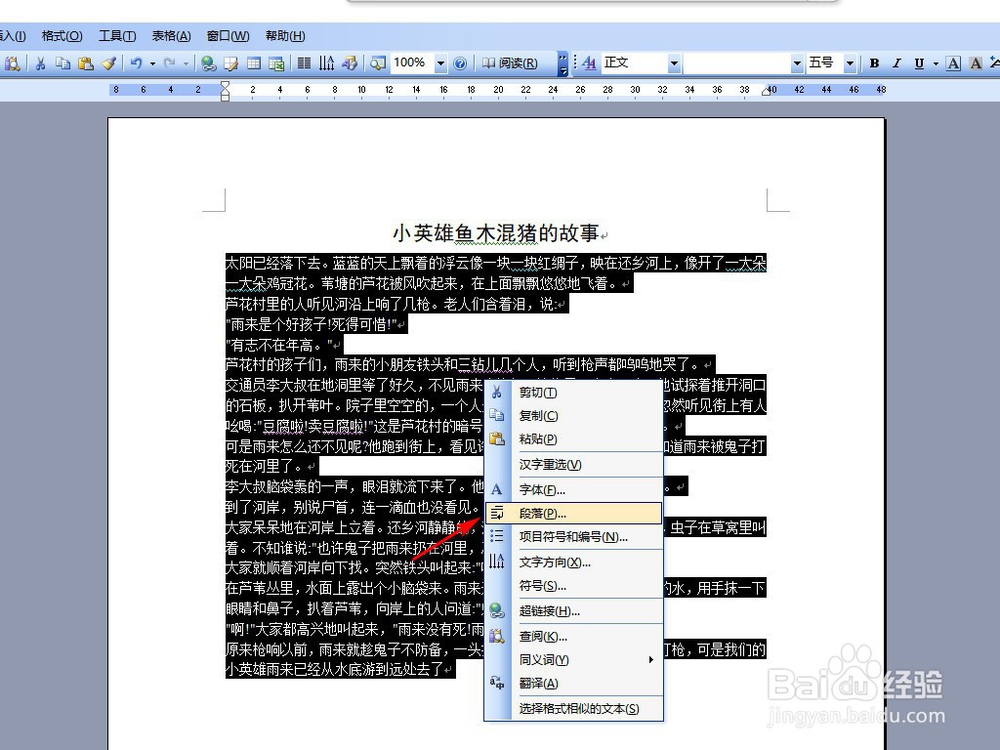 4/5
4/5在“段落“对话框中找到”特殊格式“,下拉菜单中选择”首行缩进“,度量值默认为2字符,也可以根据要求自己进行设置,如下图所示。
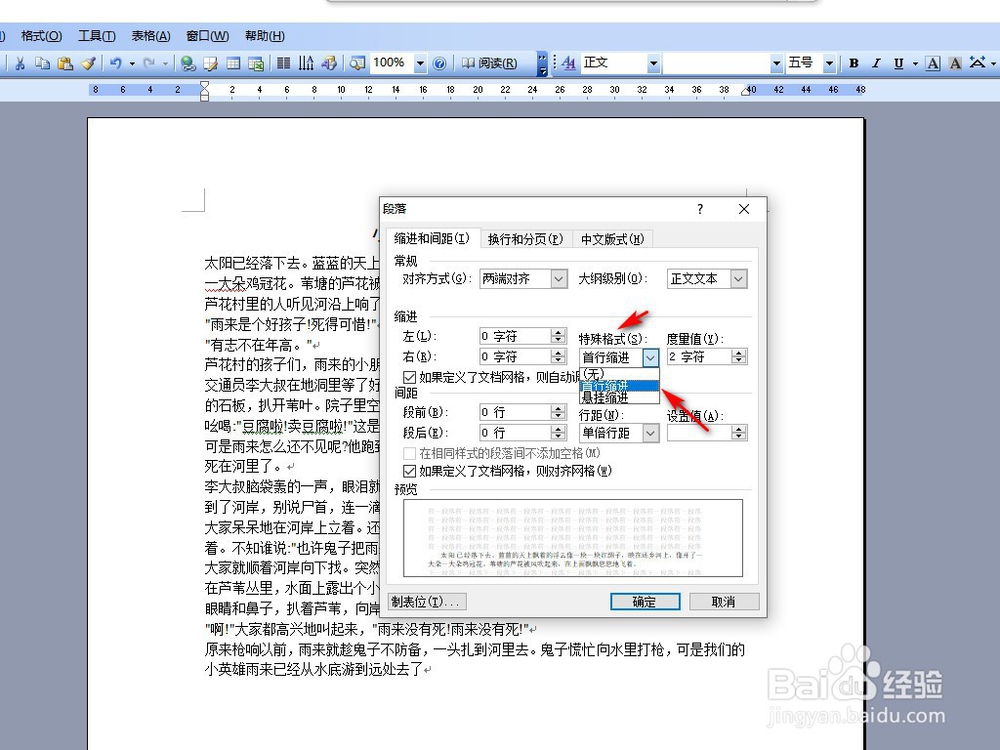 5/5
5/5点击”确定“就完成了首行缩进设置,如下图所示。
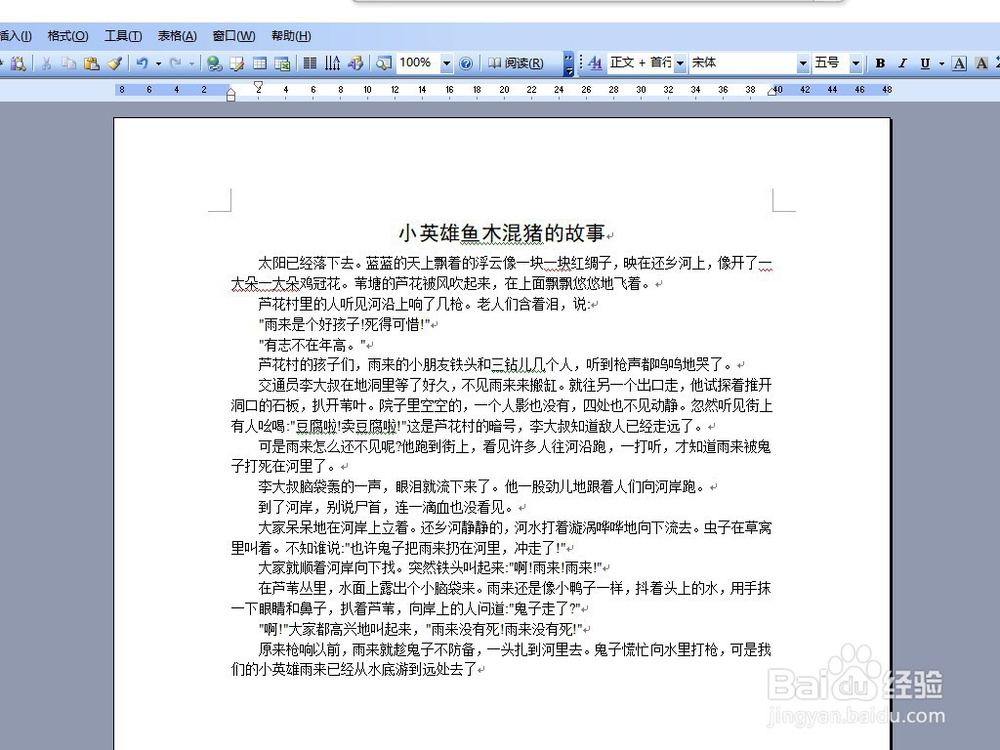 总结:1/1
总结:1/11.打开Word文档;
2.选择要设置的文字;
3.点击右键,选择“段落”;
4.在“特殊格式”下选择“首行缩进”;
5.点击确定,完成首行缩进设置。
注意事项Tips:也可以在“格式”选项卡中找到“段落”设置
关注以往和今后的经验文章,学习更多Office技巧,感谢投票和关注
首行缩进WORD统考题信息考题版权声明:
1、本文系转载,版权归原作者所有,旨在传递信息,不代表看本站的观点和立场。
2、本站仅提供信息发布平台,不承担相关法律责任。
3、若侵犯您的版权或隐私,请联系本站管理员删除。
4、文章链接:http://www.1haoku.cn/art_920420.html
 订阅
订阅